Sådan får du Alexa til at udskrive til en HP-printer
Hewlett-Packard har for nylig tilføjet stemmekontrol til deres web-tilsluttede printere. Forbrugere, der bruger Alexa, Cortana eller Google Home, kan nu udskrive almindelige formularer og papirer uden at åbne en computer. Der er lidt begrænsede muligheder for øjeblikket, men når du finder dig selv, der har brug for et forformateret dokument, kan denne færdighed gøre det nemmere.
Krav
En måde at udskrive ved hjælp af stemmekommandoer er gennem Amazon's Alexa. For at gøre dette har du brug for en Alexa-understøttet enhed (Echo, Echo Dot, Echo Show, Echo Spot, etc.) og en HP-tilsluttet printer. Du har også brug for din smartphone (enten Android eller iOS), Fire Tablet eller computer for at oprette forbindelsen.
Din printer skal køre eprint og web-tjenester og være forbundet til dit netværk via WiFi eller ethernet-forbindelse. Printere, der er tilsluttet en computer ved hjælp af USB, virker ikke. App'en gør denne forbindelse via en sikker, skybaseret tjeneste og tillader kun brug af en netværksprinter fra et enkelt lokalt netværk.
Konfigurer stemme-kontrolleret udskrivning på Alexa
Først skal du få printerens e-mail-adresse. Hvis du ikke kender adressen, skal disse trin hjælpe dig med at finde den.
Tryk på eprint eller netværksopsætningsknappen på din computer. Nogle computere kan kræve, at du gennemgår denne serie af menuer: Opsætning -> Indstillinger -> Trådløse indstillinger.


- Hvis e-mail-adressen ikke vises, skal du kontrollere, om Web Services kører. Hvis den ikke er tændt, skal du følge anvisningerne for at aktivere den og kontrollere eventuelle opdateringer. Et informationsark udskrives automatisk, der forklarer, hvordan man finder e-mail-adressen.
- Hvis Web Services er aktiveret, skal du trykke på "Print" eller "Print Info" for at få adressen til printeren.
- Hvis du ikke kan finde e-mail-adressen, eller hvis et ark ikke automatisk udskrives, når det skal, skal du muligvis slukke for Web Services og derefter genaktivere det.
Når du har emailen til din printer, skal du aktivere HP Printer-færdigheder til Alexa.
Relateret : Top 10 skal have færdigheder til Alexa-aktiverede enheder
Installation af brug af en mobilenhed
Hvis du ikke har det allerede, skal du downloade Alexa-appen til din telefon eller brandtablet. Åbn appen. Tryk på menuikonet for at finde Alexas færdighedsindstillinger.

Søg efter HP og tryk på resultatet for HP Printer.


Tryk på "Aktiver", hvor billedet viser "Deaktiver Færdighed."

Gem tilladelserne.
Indtast din printerens e-mail-adresse, og tryk så på "Afslut og Start udskrivning."
Installation ved hjælp af en computer
Gå til Amazon.com. Klik på rullemenuen i søgefeltet og vælg Alexa Skills.

Søg HP, og vælg HP Printer.

Tryk på "Aktivér". (Dette er her, hvor billedet siger "Deaktiver Færdighed.")

Indtast din printer e-mail, og klik derefter på knappen Submit.
For en komplet liste over aktuelle kommandoer, gå til Alexa HP Printer Skill-siden på Amazon.
Relateret : Have det sjovt! 9 fantastiske spil du kan spille med Amazon's Alexa
Hvad kan udnytte Alexa Print?
Nogle af de artikler, som Alexa kan udskrive, er shopping og to-do lister, farvesider, tegneserier og kalendere samt krydsord, Sudoku og ordsøgning puslespil.
Når du er klar til at udskrive, siger " Alexa, spørg min printer til ... " og vælg fra de tilgængelige kommandoer som:
- "... udskrive dagens tegneserier"
- "... udskrive min opgaveliste"
- "... udskrive en kalender for næste måned"
Selv om vi bruger vores enheder til mange af vores daglige opgaver, er udskrivningen endnu ikke forældet. Du kan holde dine lister på din smartphone, men Alexa tilføjer til eksisterende funktionalitet ved at tillade dig at tilføje ting til listen ved hjælp af stemmekommandoen. Derefter kan du udskrive dem senere for at krydse emner, da de er gennemført eller købt. Ja, farvebøger er billige, men hvis et keder sig vil have noget at gøre, er der noget at sige for nyheden om at lade dem udskrive et ark for sig selv og blive overrasket over, hvad der kommer ud.
At have denne evne er måske ikke noget, du bruger hver dag, men det er rart at have mulighed for når du har brug for det.


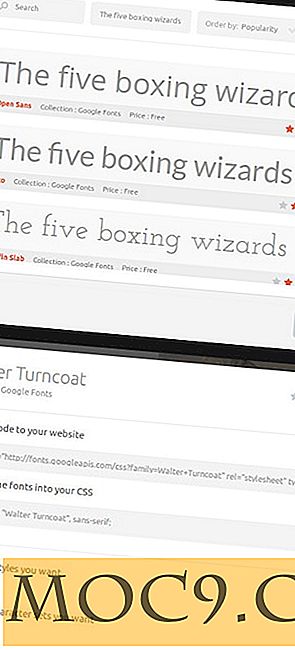


![Sådan aktiveres Facebook Live Notifications Off [Quick Tips]](http://moc9.com/img/fblive-settings.png)

